答案:设计HTML焦点指示器需确保键盘操作时元素交互清晰可见,符合WCAG 2.4.7标准。应避免直接移除默认outline,而用box-shadow或border替换,并结合:focus-visible实现键盘用户才显示的智能焦点,保持视觉美观与可访问性平衡;同时保证Tab顺序合理、动态内容焦点可控,所有交互元素可聚焦,整体符合可访问性规范。
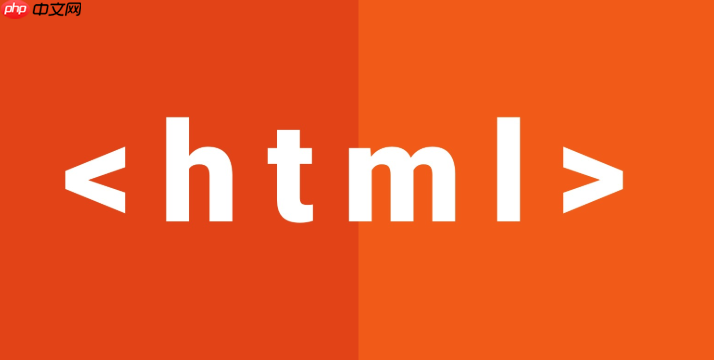
设计 HTML 焦点指示器,说到底,就是确保你的网站或应用在用户通过键盘操作时,能清晰地告诉他们当前正在与哪个元素交互。这不仅仅是视觉上的点缀,更是可访问性规范的核心要求,尤其是 WCAG 2.4.7 成功准则中明确强调的“焦点可见性”。一个好的焦点指示器,需要做到足够显眼、与背景有足够的对比度、不被遮挡,并且在视觉上与应用的整体风格保持一致,而不是突兀的存在。它直接关乎到键盘用户、视力障碍用户以及使用辅助技术用户的体验。
解决方案
在设计焦点指示器时,我们有很多选择,但最关键的是要理解它们背后的原理和适用场景。
首先,浏览器默认的 outline 属性是我们的起点。它通常是一个虚线框,虽然不怎么美观,但胜在开箱即用,且不会影响元素布局。很多开发者习惯性地用 outline: none; 移除它,这其实是个危险的举动,除非你立刻提供了更好的替代方案。
一个更灵活的选择是使用 box-shadow。它不会占用元素的实际空间,因此不会导致布局跳动。你可以用它来模拟 outline 的效果,比如一个内阴影或外阴影:
立即学习“前端免费学习笔记(深入)”;
/* 基础的焦点样式 */
*:focus {
outline: none; /* 移除默认 outline,因为我们有自定义的 */
box-shadow: 0 0 0 3px rgba(66, 153, 225, 0.6); /* 蓝色外发光 */
transition: box-shadow 0.2s ease-out; /* 添加平滑过渡 */
}如果你想要更明显的边框效果,border 属性也可以用,但要注意它会改变元素的尺寸,可能需要配合 padding 或 margin 调整。一个常见的做法是增加 border 后,再减少 padding 或 margin 来抵消尺寸变化。
/* 使用 border 的示例,可能需要调整布局 */
button:focus {
outline: none;
border: 3px solid #f97316; /* 橙色边框 */
/* 如果有 padding,可以适当减少来保持大小不变 */
padding: calc(10px - 3px);
}更现代、更智能的方案是利用 :focus-visible 伪类。它能让浏览器在用户通过键盘导航(比如按 Tab 键)时才显示焦点指示器,而在用户通过鼠标点击时则不显示。这完美地平衡了美观与可访问性。
/* 结合 :focus-visible 的最佳实践 */
/* 确保所有元素在被聚焦时都有一个默认的视觉反馈 */
*:focus {
outline: 2px dotted #4a90e2; /* 默认的,以防 :focus-visible 不支持 */
outline-offset: 2px;
}
/* 当浏览器判断需要显示焦点指示器时(例如键盘导航),应用更醒目的样式 */
*:focus-visible {
outline: none; /* 移除默认的 outline,因为我们有 box-shadow */
box-shadow: 0 0 0 3px rgba(66, 153, 225, 0.6),
0 0 0 6px rgba(66, 153, 225, 0.3); /* 更复杂的双层阴影 */
border-radius: 4px; /* 如果元素有圆角,焦点也应该有 */
}
/* 针对特定元素,比如按钮,可以有更定制化的样式 */
button:focus-visible {
background-color: #e0f2f7; /* 聚焦时背景色变化 */
box-shadow: 0 0 0 3px #007bff;
}色彩对比度是另一个关键点。焦点指示器必须与背景有足够的对比度,WCAG 建议至少达到 3:1 的对比度(对于非文本内容)。这意味着你的指示器颜色不能太淡,也不能与周围的颜色过于接近。
最后,考虑一下动画。一个微妙的过渡效果,比如 transition: all 0.2s ease-in-out;,可以让焦点指示器的出现和消失更加平滑,提升用户体验,而不是生硬地跳出。
为什么默认的 outline 总是被移除?如何兼顾美观与可访问性?
我看到太多项目,尤其是那些追求像素级完美的 UI 设计稿,第一件事就是把浏览器默认的 outline 属性设为 none。坦白说,我理解这种冲动。默认的 outline 在不同浏览器下表现不一,有时是虚线,有时是实线,颜色和粗细也可能不尽相同,而且在某些设计语境下,它确实显得有点“丑陋”或“不搭”。设计师们希望他们的作品在视觉上是统一和精致的。
但问题在于,这种“美观”的代价是巨大的,它直接剥夺了键盘用户识别当前焦点的能力。对于依赖键盘操作的用户,比如那些无法使用鼠标、或者有运动障碍、视力障碍的用户来说,没有焦点指示器,他们的网站体验几乎是灾难性的。这就像是在黑暗中摸索,完全不知道自己身在何处。
那么,如何才能兼顾美观与可访问性呢?我的经验是,核心在于“替换”而不是“移除”。如果你决定移除默认的 outline,那么你必须立即提供一个视觉上更清晰、更符合设计风格的替代方案。
这里有几个关键点:
-
绝不只是
outline: none;: 如果你的 CSS 里只有这一行,那你就错了。它必须是outline: none;后紧跟着一个自定义的:focus或:focus-visible样式。 -
设计要显眼: 你的自定义焦点指示器必须足够显眼。这意味着它应该:
- 有足够的对比度: 与周围背景和元素颜色有明显区分。
- 有足够的粗细: 至少 2-3 像素的边框或阴影,确保其可见性。
- 形状清晰: 不要使用模糊不清的样式。
- 位置明确: 最好是围绕元素外部或内部的边框,而不是仅仅改变背景色(背景色变化可能不明显,尤其是在复杂背景下)。
- 保持一致性: 整个网站的焦点指示器样式应该保持一致,让用户形成预期。不要在一个地方用蓝色阴影,另一个地方又用红色边框。
-
利用
:focus-visible: 这是现代 Web 开发的福音。它允许你在用户通过键盘导航时显示一个清晰的焦点指示器,而在用户通过鼠标点击一个元素时则不显示。这解决了“点击后出现丑陋边框”的视觉困扰,同时保留了对键盘用户的支持。它让设计师和开发者都能更放心地移除默认outline,因为他们知道有一个更智能的机制来控制焦点显示。
通过这些方法,我们完全可以设计出既美观又高度可访问的焦点指示器。这不是一个非此即彼的选择,而是一个如何巧妙平衡的问题。
:focus-visible 是什么?它如何彻底改变焦点指示器的设计?
:focus-visible 是一个 CSS 伪类,它的出现确实是前端领域在可访问性设计上的一大进步。简单来说,它不是在任何元素获得焦点时都应用样式,而是只有在浏览器启发式地判断出用户需要一个可见的焦点指示器时,才会应用样式。
这和我们之前常用的 :focus 有什么区别呢?:focus 伪类会在任何元素获得焦点时触发,无论是通过 Tab 键、鼠标点击,还是 JavaScript 代码触发。这意味着,当你用鼠标点击一个按钮时,它也会出现一个焦点框,这在很多用户看来是多余甚至碍眼的。比如,我只是想点击一下按钮,结果它周围突然出现一个边框,这会让我觉得界面有点“脏”。
而 :focus-visible 就聪明多了。它会根据用户的输入方式来判断。如果你是用 Tab 键在页面上导航,那么浏览器会认为你是一个键盘用户,需要看到焦点指示器,此时 :focus-visible 的样式就会被应用。但如果你是用鼠标点击了一个按钮,浏览器通常会认为你不需要这个视觉提示,因为你已经通过鼠标光标看到了你在点击什么,此时 :focus-visible 的样式就不会被应用。
这彻底改变了焦点指示器的设计范式:
-
解决了鼠标点击的“副作用”: 以前,为了兼顾键盘用户,我们不得不让鼠标点击也触发焦点样式,牺牲了部分视觉美观。有了
:focus-visible,我们可以只在真正需要的时候显示焦点,极大地提升了用户体验。 - 更精细的控制: 它让我们能够为键盘用户提供一个非常醒目、清晰的焦点指示器,而不用担心它会干扰到鼠标用户的视觉体验。这使得设计师可以更大胆地设计焦点样式,比如更粗的边框、更鲜艳的颜色、甚至动画效果,因为它们只在必要时才出现。
-
提升了可访问性与美观的平衡点: 过去,这二者常常是此消彼长的关系。现在,
:focus-visible提供了一个优雅的解决方案,让它们能够和谐共存。我们不再需要在“丑陋但可访问”和“美观但不可访问”之间做选择。
如何使用它?
使用 :focus-visible 非常简单,就像使用其他 CSS 伪类一样:
/* 这是一个通用的 fallback 样式,以防浏览器不支持 :focus-visible */
*:focus {
outline: 2px solid rgba(0, 0, 0, 0.1); /* 柔和的默认焦点,确保总有东西 */
outline-offset: 2px;
}
/* 只有当浏览器判断需要显示焦点时,才应用更强的样式 */
*:focus-visible {
outline: none; /* 移除上面的 fallback outline */
box-shadow: 0 0 0 3px #4CAF50; /* 一个醒目的绿色阴影 */
border-radius: 4px; /* 保持与元素圆角一致 */
}目前,主流浏览器(Chrome, Firefox, Edge, Safari)对 :focus-visible 的支持都很好。对于需要兼容旧版浏览器的项目,可以考虑使用 @supports 查询或者 polyfill(例如 focus-visible polyfill),或者简单地为 :focus 提供一个相对柔和的默认样式,然后让 :focus-visible 覆盖它。
可以说,:focus-visible 是现代 Web 可访问性设计中一个不可或缺的工具,它让我们的界面既能满足严格的无障碍标准,又能保持视觉上的精致和流畅。
除了视觉样式,还有哪些因素影响焦点指示器的有效性?
我们讨论了很多关于焦点指示器视觉样式的问题,比如颜色、粗细、box-shadow 和 :focus-visible。但实际上,一个焦点指示器是否真正“有效”,远不止于它看起来怎么样。它更深层地触及了整个页面的结构和交互逻辑。在我看来,以下几个非视觉因素,同样甚至更关键地影响着焦点指示器的有效性:
-
逻辑清晰的 Tab 键顺序 (Focus Order):
- 焦点指示器再漂亮,如果用户按 Tab 键时,焦点在页面上跳来跳去,毫无逻辑可言,那这个指示器就是无效的。用户需要能够预测下一个焦点在哪里。
- 默认情况下,浏览器会按照 DOM 结构来确定 Tab 键顺序,这通常是合理的。但当我们使用
tabindex属性时,就必须非常小心。tabindex="0"允许非交互元素获得焦点并加入 Tab 顺序,tabindex="-1"则将元素从 Tab 顺序中移除但仍可通过 JavaScript 聚焦。而tabindex大于 0 的值,虽然可以强制指定顺序,但强烈不推荐,因为它会打乱自然顺序,维护起来是噩梦。 - 所以,确保你的 HTML 结构是语义化的,并且 Tab 键顺序与视觉顺序、操作逻辑一致,这是焦点有效性的基石。
-
所有可交互元素都可聚焦:
- 这听起来很基本,但常常被忽视。所有用户可以点击、输入、选择的元素,都必须能够通过键盘获得焦点。
- 原生 HTML 元素如
,,,,默认就是可聚焦的。 - 但当你用 或
模拟按钮、链接或自定义控件时,你需要手动添加tabindex="0",并确保它们能响应键盘事件(如 Enter 键和空格键)。动态内容和模态框的焦点管理:
- 当页面内容发生变化,比如弹出一个模态框 (Modal)、抽屉 (Drawer) 或通知 (Toast) 时,焦点管理变得尤为重要。
- 模态框: 焦点应该被“困”在模态框内部,用户按 Tab 键时,焦点不应跳到模态框后面的页面元素上。模态框关闭时,焦点应该返回到触发模态框的元素上。
- 新内容: 如果有新的、重要的内容区域被加载或显示,焦点可能需要被程序化地移动到这个新区域的第一个可交互元素上,以确保用户能立即与其互动。
- 这些都需要 JavaScript 来进行精细的控制,不能仅仅依靠 CSS。
跳过链接 (Skip Links):
- 对于包含大量导航或头部内容的页面,键盘用户每次进入页面都必须 Tab 键遍历所有这些元素才能到达主要内容区域,这非常低效。
- “跳过链接”通常是一个在页面顶部、视觉上隐藏(但在聚焦时可见)的链接,它允许用户直接跳转到主要内容区域。这是提升键盘用户体验的一个小而重要的细节。
WCAG (Web Content Accessibility Guidelines) 指南:
- WCAG 不仅仅是关于视觉样式,它提供了更全面的框架。例如:
- 2.4.3 Focus Order (A级): 要求可聚焦组件的 Tab 键顺序与意义和可操作性顺序一致。
- 2.4.7 Focus Visible (AA级): 这是我们讨论的视觉焦点可见性。
- 2.1.1 Keyboard (A级): 要求所有功能都可以通过键盘界面操作。
- 遵循这些指南,是确保焦点指示器有效性的权威标准。
用户测试:
- 无论我们自认为设计得多好,最好的验证方式永远是让真正的用户来测试。
- 请一些键盘用户(尤其是那些依赖辅助技术的用户)来测试你的网站,观察他们如何使用 Tab 键、Enter 键和方向键。他们会发现我们这些习惯用鼠标的人可能永远不会发现的问题。
一个有效的焦点指示器,是多方面因素共同作用的结果。它不仅仅是视觉上的一个框,更是整个交互逻辑和页面结构对可访问性承诺的体现。































